คำแนะนำง่ายๆ ในการฝัง Google Drive ใน WordPress
เผยแพร่แล้ว: 2020-11-20หากคุณกำลังประสบปัญหากับเอกสารที่ซ้ำซ้อนหรืออินทราเน็ตที่แทบไม่ได้ใช้ คุณอาจต้องการลองฝัง Google ไดรฟ์ใน WordPress
หากบริษัทของคุณใช้ทรัพยากรอินทราเน็ตโดยใช้ WordPress คุณจะไม่มีข้อสงสัยใด ๆ เกี่ยวกับข้อจำกัดของระบบการจัดเก็บสื่อของ WordPress โหลดช้า ไม่มีสถาปัตยกรรมองค์กรที่แข็งแกร่ง และการเรียกดูไม่ง่าย ซึ่งสมเหตุสมผลจริงๆ: WordPress นั้นยอดเยี่ยมสำหรับเนื้อหาบล็อกและทรัพยากรระหว่างบริษัท แต่การจัดการไฟล์และซอฟต์แวร์สำนักงานนั้นแทบจะไม่มีความเชี่ยวชาญเลย
การฝัง Google ไดรฟ์ใน WordPress เป็นการรวมฟังก์ชันทั้งหมด (และความสามารถในการแชร์) ของ Google เอกสาร, Google ชีต และโฟลเดอร์ไฟล์ Google ของคุณเข้ากับอินทราเน็ตที่ใช้ WordPress ในรูปแบบบล็อก
ขั้นตอนที่ 1: ระบุสิ่งที่ใช้ไม่ได้กับอินทราเน็ต WordPress ที่มีอยู่ของคุณ
วิกิภายในของบริษัทหรือแหล่งข้อมูลทางการศึกษาอื่นๆ สำหรับธุรกิจของคุณมีประโยชน์สำหรับทำให้แน่ใจว่าความรู้ของสถาบันจะได้รับการแบ่งปันและถ่ายโอนไปยังพนักงานทุกคน หากไม่มีพวกเขา "กฎที่ไม่ได้พูด" มักจะสร้างขึ้นซึ่งนำไปสู่ข้อผิดพลาดและความเข้าใจผิด การเริ่มต้นใช้งานมีประสิทธิภาพน้อยลง ลืมความรับผิดชอบ ข้อผิดพลาดโดยรวมเพิ่มขึ้น และการจ้างใหม่ใช้เวลานานกว่าในการดำเนินการเบื้องต้น
ปัญหา: พนักงานหยุดใช้อินทราเน็ต
คุณมีการประชุมและใช้เวลาทำงานอันมีค่าเพื่อสร้างวิกิภายในหรืออินทราเน็ตของบริษัทที่สมบูรณ์แบบ คุณมอบหมายบล็อกและหัวข้อต่างๆ ให้กับสมาชิกในทีม คุณสร้างกำหนดการการเผยแพร่ และคุณส่งบันทึกช่วยจำทุกครั้งที่มีการเผยแพร่ส่วนใหม่
WordPress เป็นตัวเลือกที่ยอดเยี่ยมสำหรับสิ่งนี้ แข็งแกร่ง ได้รับการสนับสนุนอย่างหนัก เป็นโมดูลอย่างสูง และมีสไตล์บล็อกและอินเทอร์เฟซที่เรียบง่ายที่ทุกคนสามารถใช้ได้
สิ่งที่เกิดขึ้นกับอินทราเน็ตของคุณคือสิ่งที่เกิดขึ้นกับอินทราเน็ตทั้งหมด: พนักงานหยุดใช้งาน
อย่างไรก็ตาม สิ่งที่เกิดขึ้นกับอินทราเน็ตของคุณคือสิ่งที่เกิดขึ้นกับอินทราเน็ตทั้งหมด: พนักงานหยุดใช้งาน ข้อมูลล้าสมัย เอกสารที่เชื่อมโยงจะล้าสมัย และสเปรดชีตจะไม่ได้รับการอัปเดต การสร้างสรรค์ที่สวยงามและเป็นประโยชน์นี้กลายเป็นอวัยวะที่เป็นร่องรอย—ภาคผนวกด้านการศึกษาที่ถูกใช้อย่างไม่ถูกต้องจนผู้คนเริ่มลืมไปว่ามันคืออะไรกันตั้งแต่แรก
วิธีแก้ปัญหา: ผสานรวมระบบที่พวกเขากำลังใช้อยู่
วิธีทำให้ผู้คนใช้อินทราเน็ตของคุณอีกครั้งคือการรวมระบบที่พวกเขารู้อยู่แล้ว มนุษย์เป็นสัตว์ประจำ เราไม่ชอบเปลี่ยนมัน หากทีมของคุณใช้ G Suite ในการทำงาน การทำงานร่วมกัน ไฟล์ และบันทึกอยู่แล้ว การขอให้ย้ายไฟล์ บางส่วน ไปยัง WordPress จะทำให้เรื่องยุ่งยาก
ตอนนี้พวกเขาต้องอัปเดตไฟล์ สเปรดชีต ฯลฯ ทำสำเนา แล้วอัปโหลดไปยังอินทราเน็ต WordPress ตามความเกี่ยวข้อง และพวกเขาต้องทำสิ่งนี้ทุกครั้งที่เปลี่ยนแปลงเอกสารการฝึกอบรม การปฐมนิเทศ หรือผู้อธิบาย
ด้วย Google ไดรฟ์ที่ฝังอยู่ในอินทราเน็ตของ WordPress โพสต์ของคุณสามารถเชื่อมโยงโดยตรงกับไฟล์จริงที่แชร์และสำรองข้อมูลบนไดรฟ์ของคุณ ไม่เพียงเท่านั้น คุณยังสามารถฝังเอกสารจริงลงในโพสต์ได้ ซึ่งเมื่อแก้ไขแล้ว จะสะท้อนถึงการเปลี่ยนแปลงเหล่านั้นกลับไปยังไฟล์บนไดรฟ์ (และในทางกลับกัน)
เอกสารที่ฝังไว้ไม่จำเป็นต้องเชื่อมโยงกับ คุณไม่จำเป็นต้องเปิดลิงก์ใหม่ เนื้อหาทั้งหมดของเอกสารมีอยู่ในหน้าอินทราเน็ต และนี่ไม่ได้หมายความถึงเอกสารข้อความเท่านั้น ความสามารถในการฝังสเปรดชีตบนหน้าสามารถทำให้อินทราเน็ตของคุณมีประโยชน์มากขึ้น
ขั้นตอนที่ 2: รับซอฟต์แวร์สำหรับฝัง Google ไดรฟ์ใน WordPress
ความเป็นโมดูลของ WordPress เป็นทรัพย์สินที่ยิ่งใหญ่ที่สุด เพราะคุณสามารถคว้าปลั๊กอินซอฟต์แวร์หลายร้อยตัวเพื่อปรับแต่งบล็อก/อินทราเน็ตของคุณตามที่คุณต้องการ สำหรับการฝัง Google ไดรฟ์ใน WordPress เราขอแนะนำโซลูชัน "Google Drive Embedder" ของ WP-Glogin
Google Drive Embedder มีไม่กี่ระดับ รวมถึงตัวเลือกฟรี ดังนั้นคุณควรจะสามารถหาสิ่งที่เหมาะกับขนาดของคุณได้ เราจะทำรายละเอียดคร่าวๆ ในแต่ละระดับ เพื่อให้คุณทราบได้ว่าควรเลือกอันไหน
ตัวเลือกฟรี: ธุรกิจขนาดเล็กหรือบล็อกส่วนตัว
หากคุณเพียงแค่ต้องการเพิ่มหรือฝังไฟล์ในไดรฟ์ลงในโพสต์บล็อกของคุณ ตัวเลือกฟรีก็เพียงพอแล้ว
คุณสามารถฝังไฟล์ประเภทใดก็ได้ที่ Free Tier ซึ่งรวมถึงเอกสาร วิดีโอ สเปรดชีต รูปภาพ และแบบฟอร์มที่กรอกได้ การเพิ่มไฟล์ยังทำได้ง่ายมากในระดับนี้: ปลั๊กอินสร้างปุ่มเพื่อเพิ่มไฟล์ Google ที่มองเห็นได้ในทุกโพสต์ ปุ่มนี้ช่วยให้เข้าถึงไดรฟ์ทั้งหมดของคุณ และคุณสามารถลิงก์หรือฝังได้ตามต้องการ
คุณสมบัติเป็นพื้นฐาน แต่ประสบการณ์หลักอยู่ที่นั่น และจะแก้ปัญหาของคุณได้
พรีเมี่ยม: สำหรับทีม
Google Drive Embedder ระดับนี้ส่วนใหญ่เพิ่มฟังก์ชันการทำงานสำหรับทีมและควบคุมการออกแบบได้มากขึ้น
คุณลักษณะที่ดีที่สุดของ Premium คือช่วยให้คุณสามารถฝัง Google ปฏิทินลงในอินทราเน็ตของคุณได้ ซึ่งเห็นได้ชัดว่าเป็นประโยชน์อย่างมากสำหรับทีมที่ต้องการประสานงานตารางเวลา หรือเพื่อเพิ่มสิ่งต่างๆ เช่น กิจกรรมการฝึกอบรมจากหน้าหรือโพสต์ WordPress นอกจากนี้ยังช่วยให้สามารถฝังทั้งโฟลเดอร์ลงในโพสต์หรือหน้าได้
พรีเมียมยังรวมถึงการจัดเรียงไฟล์ที่มีประสิทธิภาพยิ่งขึ้น การเข้าถึง “ไดรฟ์ของฉัน” ที่ดีขึ้น และการสนับสนุนเพิ่มเติม และการอัปเดตซอฟต์แวร์อัตโนมัติ

องค์กร: สำหรับทั้งบริษัท
Google Drive Embedder รุ่น Enterprise มีฟีเจอร์ทั้งหมดทั้งแบบฟรีและแบบพรีเมียม แต่เพิ่มการปรับแต่งและการเข้าถึงที่ยอดเยี่ยมสำหรับกลุ่มขนาดใหญ่
Enterprise เพิ่มคอลัมน์ของโฟลเดอร์ที่สามารถปรับแต่งด้วย CSS เพื่อให้ทีมของคุณสามารถจัดระเบียบโฟลเดอร์ Google ไดรฟ์ของคุณได้ตามที่คุณต้องการ นอกจากนี้ยังเพิ่มความสามารถในการอัปโหลดโฟลเดอร์ใหม่โดยตรงไปยัง Google ไดรฟ์จากหน้า WordPress ช่วยให้คุณประหยัดเวลาในการเข้าสู่ระบบอื่นในแท็บอื่น
คุณลักษณะที่น่าสนใจอีกอย่างหนึ่งที่คุณควรตรวจสอบในระดับองค์กรคือการสร้างโฟลเดอร์อัตโนมัติ ทุกโพสต์หรือทุกหน้าในอินทราเน็ต WordPress ของคุณจะสร้างโฟลเดอร์ที่เกี่ยวข้องใน Google Drive โดยอัตโนมัติ สิ่งนี้ช่วยในการจัดระเบียบและวางไฟล์ในที่ที่คุณคาดหวัง แต่ยังช่วยให้คุณส่งไฟล์ไปยัง WordPress จาก Google ไดรฟ์โดยวางไฟล์ไว้ในหน้าหรือโฟลเดอร์ของโพสต์นั้น
ขอย้ำอีกครั้งว่า ทั้งหมดนี้ทำให้แน่ใจว่าอินทราเน็ตจะถูกใช้งานจริง เพราะสะดวกที่สุดในการอัปเดตและทำงานด้วยมนุษย์
ขั้นตอนที่ 3: ติดตั้ง Google Drive Embedder
การติดตั้งและกำหนดค่าปลั๊กอินไม่ควรใช้เวลานานเกินไป และกระบวนการนี้ค่อนข้างตรงไปตรงมา
เวอร์ชันฟรีติดตั้งได้ง่ายที่สุด ลงชื่อเข้าใช้ไซต์ WordPress ของคุณ เข้าถึงแดชบอร์ด และไปที่ส่วน "ผู้ดูแลระบบ" จากนั้นคลิกที่ "ปลั๊กอิน" และ "เพิ่มใหม่"
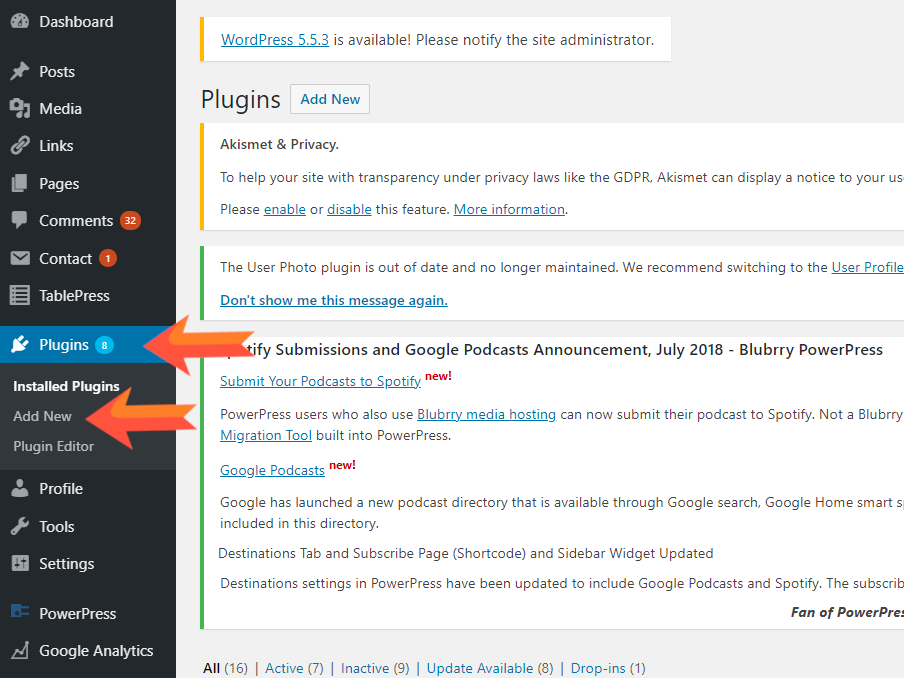
ในแถบค้นหาทางด้านขวา พิมพ์ “Google Drive Embedder” แล้วกด Enter ปลั๊กอินควรปรากฏขึ้นในพื้นที่ผลลัพธ์ โดยปกติทางด้านซ้าย
ค้นหาและคลิก "เพิ่ม" หรือ "ติดตั้ง" ขึ้นอยู่กับเวอร์ชันของ WordPress
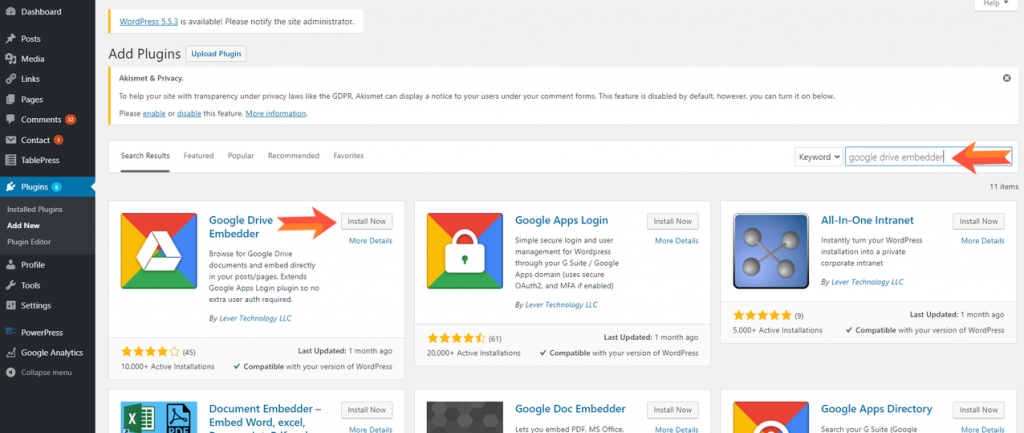
จากนั้นข้อความแจ้งจะนำคุณไปยังขั้นตอนที่เหลือตลอดการติดตั้ง คุณจะต้องเข้าสู่ระบบด้วย Google ในบางจุด ดังนั้นเตรียมรายละเอียดการเข้าสู่ระบบสำหรับไดรฟ์ของคุณให้พร้อม โดยเฉพาะอย่างยิ่งหากเป็นไดรฟ์ของทีมหรือของบริษัท
สำหรับเวอร์ชัน Premium หรือ Enterprise คุณจะต้องไปที่หน้าการซื้อและเลือกเวอร์ชันที่คุณต้องการ จำนวนใบอนุญาตสำหรับไซต์ที่คุณต้องการ และจำนวนผู้ใช้ Google Apps (สำหรับเวอร์ชัน Enterprise)
เมื่อคุณซื้อสิ่งนี้แล้ว คุณจะได้รับไฟล์ .zip เพื่อดาวน์โหลดซึ่งมีทุกสิ่งที่คุณต้องการ อย่าเปิดเครื่องรูด - WordPress จะจัดการให้
ในการอัปโหลดไปยังไซต์ WordPress ของคุณ ให้เข้าสู่ระบบและไปที่แดชบอร์ดของคุณ ด้านบน ไปที่ส่วน "ผู้ดูแลระบบ" ค้นหาปุ่ม "ปลั๊กอิน" แล้วคลิก "เพิ่มใหม่"
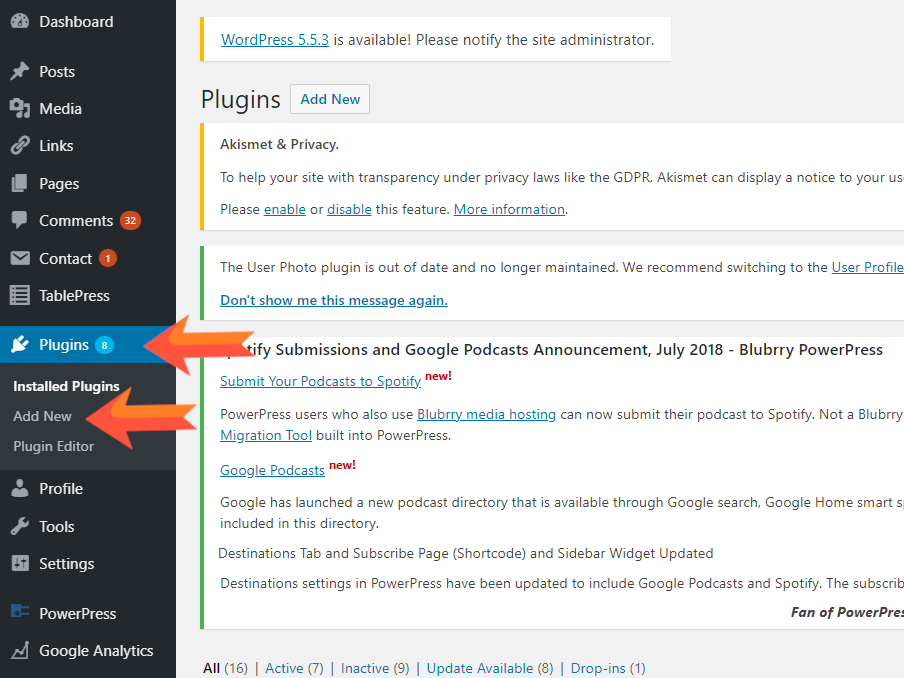
คราวนี้คุณจะไม่ใช้แถบค้นหา คุณจะคลิก "อัปโหลดปลั๊กอิน" แทน
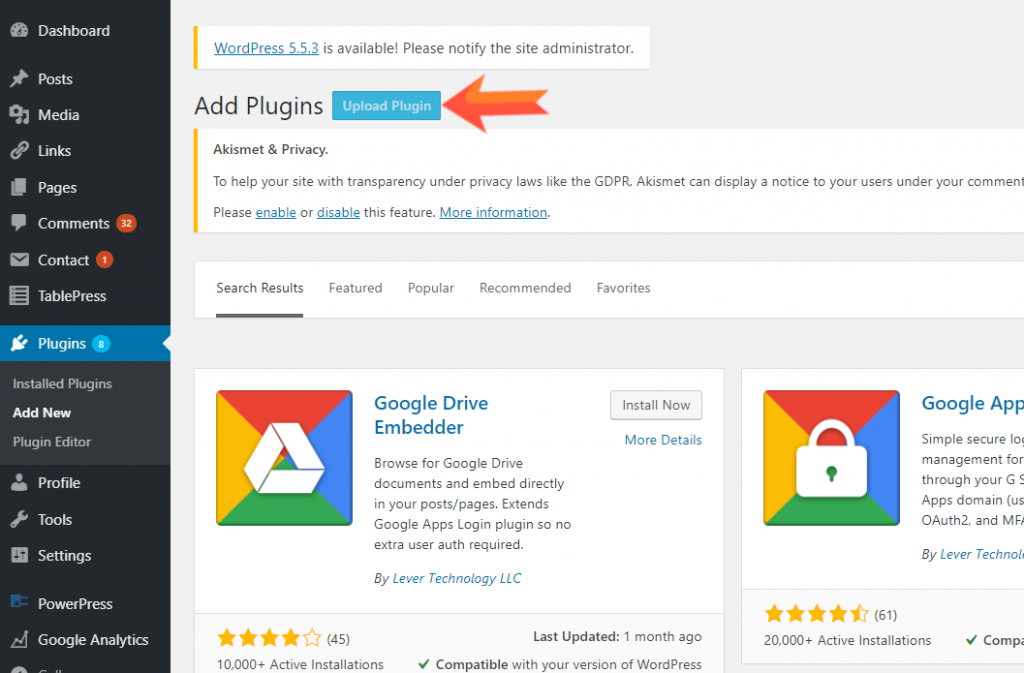
การดำเนินการนี้จะเปิด file explorer สำหรับไฟล์ในคอมพิวเตอร์ของคุณ ค้นหาไฟล์ zip ของคุณ เลือกไฟล์ แล้วคลิก "ติดตั้งทันที"
จากนั้น คุณจะต้องปฏิบัติตามข้อความแจ้งและตรวจสอบให้แน่ใจว่าได้เปิดใช้งานปลั๊กอินของคุณโดยใช้หมายเลขยืนยันที่คุณจะได้รับเมื่อซื้อ สำหรับการติดตั้งก็แค่นั้น ตอนนี้ WordPress ของคุณมี Google Drive Embedder แล้ว และคุณสามารถเริ่มฝังไฟล์ในบทความและหน้าทั้งหมดของคุณได้
จากที่นั่น คุณสามารถกำหนดค่าตัวเลือกขั้นสูงสำหรับตัวฝังได้ในส่วน "การตั้งค่า" ของแดชบอร์ด WordPress ปกติของคุณ
เพลิดเพลินกับอินทราเน็ตที่ทีมของคุณใช้งานจริง
หลังจากที่เห็นความสะดวกในการฝังเอกสาร Google ไดรฟ์แล้ว คุณจะพบว่าอินทราเน็ตหรือวิกิภายในของคุณได้รับการเข้าชมและการแก้ไขที่อัปเดตมากกว่าที่เคย
ดูการสาธิต Google Drive Embedder เพื่อดูภาพการฝัง (และทำงาน) กับไฟล์ประเภทต่างๆ ในหน้า WordPress
